چگونه فیلم ها را در آیفون بچرخانیم؟
چرخاندن فیلم در آیفون در حقیقت کار سخت و زمان بری نیست. شما می توانید با دو نرم افزار iMovie و Rotate & Fkip به راحتی فیلم های مورد نظرتان را بچرخانید و به طور دلخواه آن را تماشا کنید.
طریقه استفاده از اپلیکیشن iMovie
- ابتدا iMovie را دانلود کرده و آن را نصب و اجرا کنید.
- فیلمی را که می خواهید توسط آن ویرایش کنید را انتخاب کنید.
- زمانی که فیلم مورد نظر را انتخاب کردید دکمه share را در پایین صفحه لمس کنید.
- در این مرحله یک گزینه پاپ آپ نمایش داده می شود که در آن باید گزینه Create Movie را انتخاب کنید.
- حالا می توانید روی ویدیو انگشت خود را قرار دهید و بچرخانید تا حدی که ویدیو به حالت دلخواه تان بچرخد و ثابت شود.
- برای ذخیره کردن نیز بر روی آیکون اشتراک گذاری کلیک کنید و گزینه Save Video را انتخاب کنید تا فیلم به حالت افقی Save شود.
- قبل از اینکه فیلم به صورت کامل ذخیره شود، از شما در مورد انتخاب میزان رزولوشن آن سوال می شود.
- در این حالت بر روی رزولوشن های پیشنهادی این اپلیکیشن کلیک کنید و عملیات ذخیره سازی را به پیش ببرید.
- بعد از اتمام کار اپلیکیشن می توانید به راحتی فیلم افقی شده و با کیفیت مشخص شده تان را به صورت ذخیره شده در Photo Library مشاهده کنید.
بیشتر بخوانید: آموزش تنظیمات آیفون
نکته:
این اپلیکیشن برای برخی پلتفرم ها از سال ۲۰۱۳ پولی شده و لازم است که حدود ۵ دلار خرج کنید! بنابراین بهتر است ابتدا بررسی کنید که آیا با توجه به پلتفرم شما، این اپلیکیشن برای شما رایگان است یا پولی؟
در متن بالا یکی از نرم افزارهای آیفون را برای چرخاندن فیلم در آیفون معرفی کردیم، در این مقاله نیز قصد داریم نرم افزار دیگری به نام Rotate & Flip که نسخه رایگان مبتنی بر تبلیغ نیز دارد معرفی کنیم. البته اگر می خواهید تبلیغات در این نرم افزار از بین ببرید حدود ۳ دلار باید پرداخت کنید و نسخه pro آن را دریافت کنید.
بیشتر بخوانید: تعمیرات موبایل
طریقه استفاده از اپلیکیشن Rotate & Flip :
- ابتدا اپلیکیشن را دانلود و روی گوشی نصب و سپس آن را اجرا کنید.
- فیلم مورد نظر را انتخاب کنید. برای این کار فیلم را با یک لمس انتخاب کنید تا به حالت زرد رنگ درآید و به کمک گزینه بالا، سمت راست به نام Select آن را انتخاب کنید.
- زمانی که این مرحله به خوبی تمام شد وارد صفحه ای می شوید که امکان چرخاندن فیلم را در قسمت انتهایی آن مشاهده می کنید. این نرم افزار به شما اجازه میدهد که فیلم را به سمت راست و چپ بچرخانید.
- به کمک این ابزار می توانید فیلم را flip کنید و حتی می توانید آن را معکوس کنید.
- وقتی که کار شما با اپلیکیشن تمام شد کافی است گزینه Export را در سمت راست و بالای صفحه بزنید تا تغییرات روی فیلم مورد نظر اعمال شود.
- در این مرحله یک دیالوگ باکس باز میشود که از شما در آن سوال میشود که می خواهید سازگاری فیلم شما با کدام نوع پلیرها باشد؟
گزینه اول، به معنی سازگاری با کلیه پلیرها است
گزینه دوم، به شما کمک می کند که فیلم را فقط با پلیر های iOS سازگار کنید.
مسلما انتخاب اولین گزینه بهترین انتخاب است.
- زمانی که پردازش ویدیو به اتمام رسید، به طور اتوماتیک منوی اشتراک گذاری باز می شود و شما باید Save Video را انتخاب کنید.
- شما می توانید ویدیو را در آیفون خود ذخیره کنید یا اینکه مستقیما آن را در کلود خود ذخیره کنید.
- حتی می توانید به کمک شبکه های اجتماعی مثل فیس بوک و یا تلگرام آن را به اشتراک بگذارید.
- اگر فیلم را در خود گوشی ذخیره کنید می توانید آن را در Photos Library پیدا کنید.

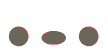
نظر خود را وارد نمایید